
-
天翼云桌面
大小:99.00M 版本:v1.30.0 类别:桌面美化 系统:PC

天翼云桌面是由中国电信官方推出的云电脑软件,它拥有中国电信的优质云网资源和先进的桌面虚拟化技术,用户使用天翼云桌面可以通过客户端形式把云端电脑集成到个人终端中,让用户得到一个虚拟的电脑,这个电脑的配置都符合Windows系统的配置。

1、查看云桌面
登录后可以查看云桌面选择界面。您可以通过左右切换选择您需要进入的桌面。
2、管理云桌面
点击“管理”,可以查看云桌面的配置信息,以及编辑云桌面的名称。
3、toolbar工具栏使用
1)成功连接云桌面后,点击桌面上方的箭头,即展开工具栏。
2)在展开的工具栏中点击最右边的隐藏,即可收起工具栏。
4、退出、重启、关机操作
进入云桌面后,您可以通过桌面上方的工具栏,点击“退出”模块,可以找到“退出”、“重启”、“关机”。
退出:将退出到云桌面页面,重新点击进入即可使用。
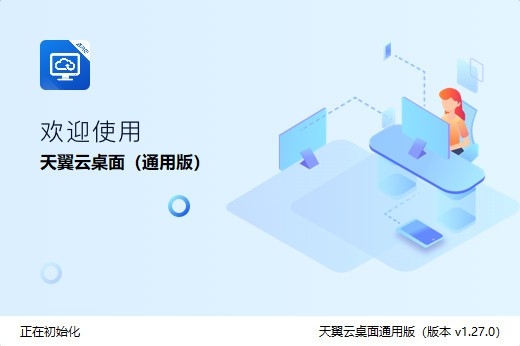
重启:将重启云桌面,重启完毕后可以继续使用云桌面。
关机:将关闭云桌面,同时退出到云桌面选择界面。
5、查看网络状态
可以点击工具栏中的“工具”,选择“网络状态”,可以查看详细的网络情况。
6、报障
目前有3种报障方式:
(1)用户在登录页面可以点击“报障”。
(2)用户登录后,可以在云桌面选择界面点击“报障”。
(3)用户进入云桌面后,可以点击工具栏中的“工具”,选择“报障”。
7、移除设备
操作步骤如下:
(1)可以在”安全中心“模块查看所有的设备登录详情,以及进行设备管理。
(2)点击“安全中心”首页右上角的图标可进入“设备管理”,“设备管理”列表中可查看所有登录过的设备。
(3)点击其中一个设备,进入设备详情。点击底部按钮“移除设备”,确认移除后,该设备已登录的账号和密码缓存将被清除。
8、修改密码
当用户登录进入云桌面列表后,可以点击下方“账户安全”,选择“修改密码”。
输入原密码和新密码后,点击“重置密码”即可修改成功。
9、查看通知
点击工具栏中的“通知”,即可以查看所有的通知列表。
10、桌面管理
点击工具栏中的“工具”,选择“桌面管理”。在桌面管理可以进行显示设置、画面设置、系统重装、查看桌面信息。
11、系统重装
点击工具栏中的“工具”,选择“桌面管理”,选择“系统重装”。系统重装会将系统还原至初始状态,系统盘的程序或数据会被清除,如非特殊情况,否则不建议使用。
点击“确认”,系统将进入还原状态。还原系统所需时间较长,请耐心等候。
呆啵宠物 113.00M v0.1.17原神版 呆啵宠物原神版是一款基于呆啵宠物框架创造的原神桌宠,不仅桌宠的外貌十分的可爱,还拥有许多有趣的动作和交互过程,并且支持召唤伙伴来一起来享受,带给用户一个不同的使用体验,有需要的用户就快来本站进行下载吧。
下载巨应壁纸(LiveWallpaper) 301.00M v2.5.6.0 官方安装版 巨应壁纸(LiveWallpaper)官方安装版是一款优秀的桌面动态壁纸软件,巨应壁纸不仅能拥有海量的壁纸可以进行选择, 而且巨应壁纸支持自定义壁纸,可以将喜欢的视频制作成动态壁纸。
下载Mamsds(桌面倒计时软件) 0.98M v5.1.17.0109 mamsds桌面倒计时是由mamsds开发的一款电脑桌面倒计时软件,特别适合个人目标提示、企业目标提示等各种用途。mamsds已经去除了赞助商内容,绿色安全,安装程序不需要管理员权限,功能灵活,有需要的用户可以下载。
下载原神神里绫华鼠标指针 0.23M v1.0官方版 原神神里绫华鼠标指针是一个非常漂亮的鼠标指针。神灵灵灵灵鼠标指针以神灵灵灵的角色为形象,制作各种美丽的鼠标指针,兼容所有Windows系统,需要朋友快速下载!
下载毒霸桌宠(毒霸姬桌宠) 85.00M v1.0.0.0 最新电脑版 毒霸姬桌宠电脑版是一款从金山毒霸软件里桌面挂件功能提取的毒霸少女桌宠应用,该桌宠不仅可以让你的桌面更加有趣,并且还能够进行各种互动,并支持用户进行形象上的调节,本站提供最新的下载,有需要的用户就一起来看看吧。
下载Wallpaper Engine 284.00M v1.6.22 Wallpaper Engine是一款针对Windows系统设计打造的桌面动态壁纸软件,这款工具可以帮助用户轻松的从网络中下载壁纸应用于电脑中,而且支持2D、3D、动画、网站、短视频甚至是各种建模模型,让用户的电脑桌面更加绚丽多彩。
下载Shimeji神乐七奈桌宠 8.00M v2022 绿色安装版 Shimeji神乐七奈桌宠绿色安装版是一款优秀的电脑桌面宠物软件,神乐七奈桌宠不仅出场动作非常可爱,而且还能够做很多动作,并且自带多种音效,非常的有趣,有需要的朋友就来下载吧。
下载TranslucentTB(汉化 by tpxxn) 0.37M v1.0.4.0官方版 TranslucentTB是网民自主开发的任务栏设定工具,用户可以通过该工具简单地设定自己计算机的任务栏,包括自定义颜色、效果等,软件支持完全透明的安装使用,需要的伙伴们可以立即下载体验
下载Shimeji原神桌宠 10.00M v1.0 绿色免费版 Shimeji原神桌宠绿色免费版是一款十分有趣的电脑桌面宠物软件,该软件内不仅拥有众多原神知名人物,而且这些桌宠可以随时与用户进行互动,非常的有趣,有需要的朋友就来下载吧。
下载Live2DviewerEX 27.00M v2.1.3免费版 Live2DViewerEX电脑版是一款非常有趣的动态桌面软件,用户可以在桌面上选择自己喜欢的Live2D角色和沟通能力。支持壁纸模式和桌面模式的随机切换,添加一些小插件、特效、滤镜等,打造独特的桌面。
下载








